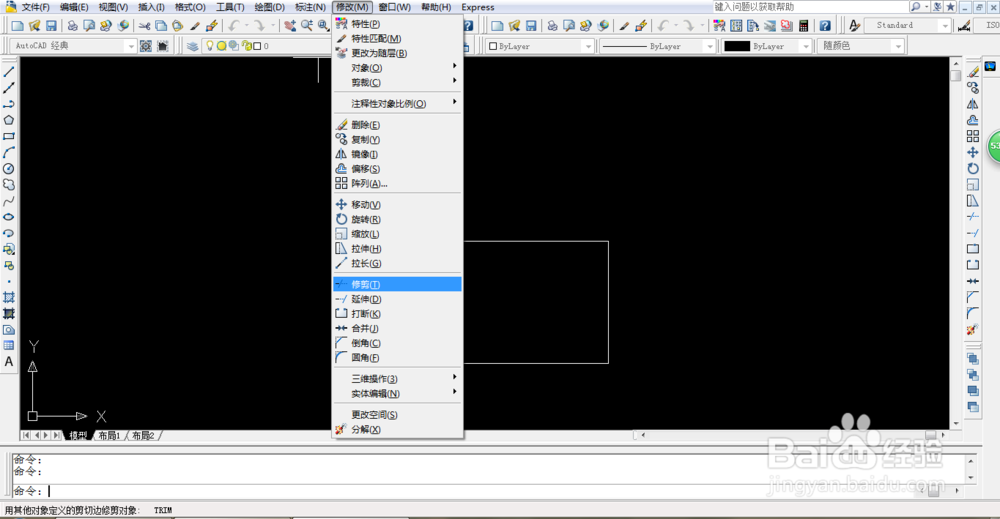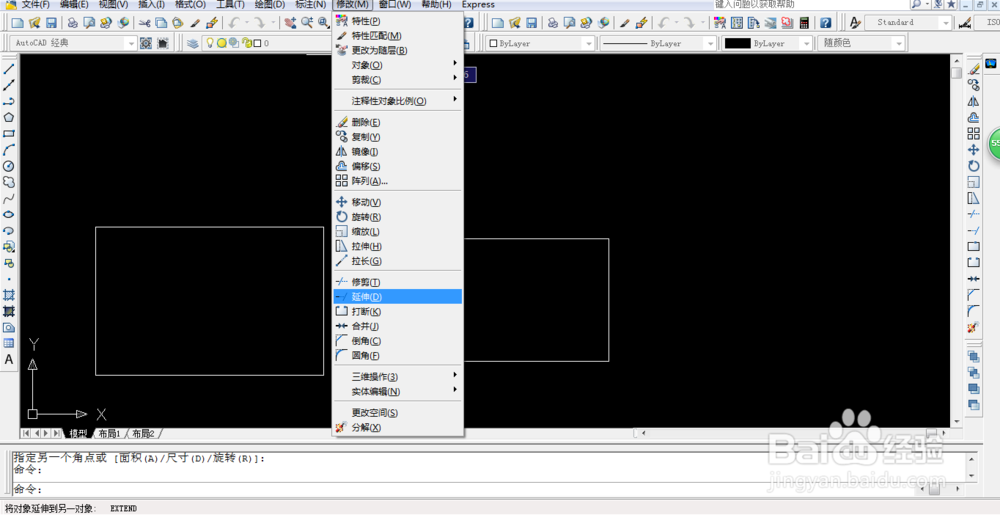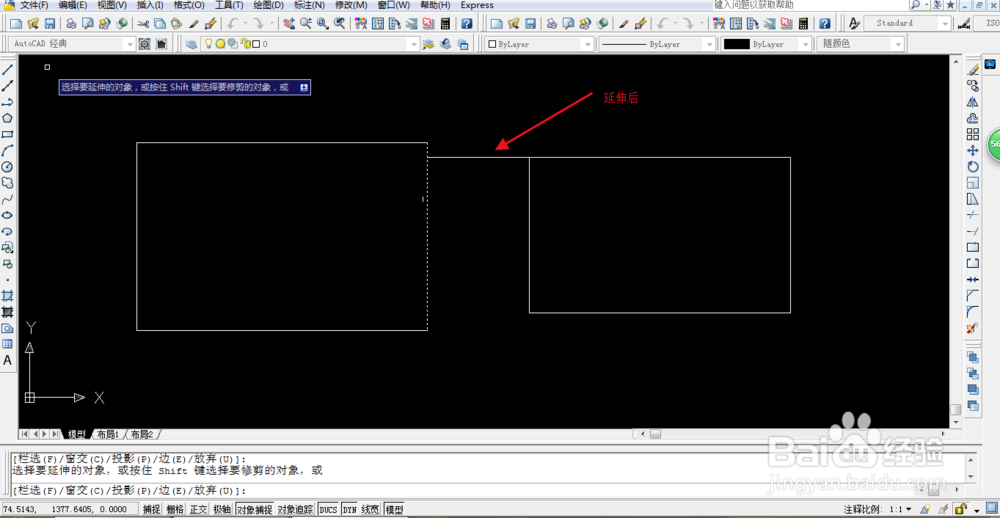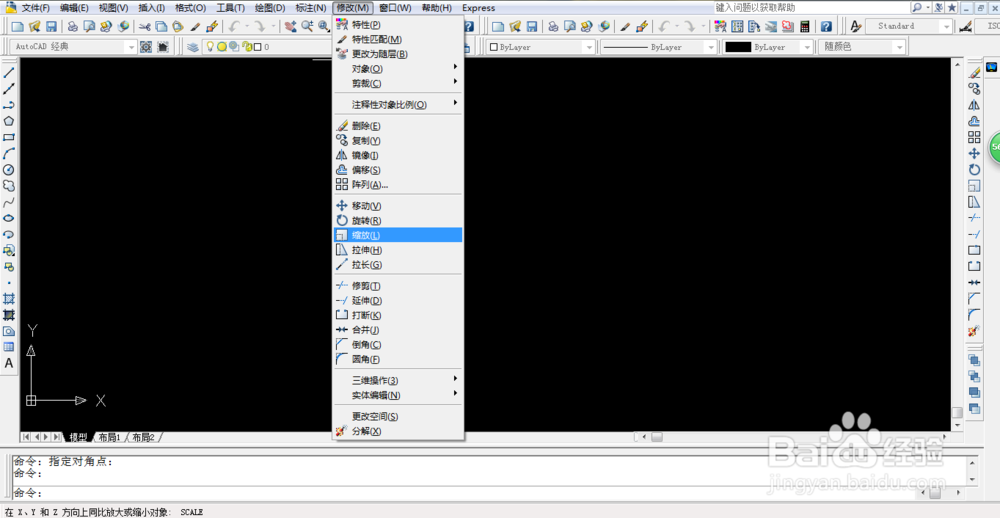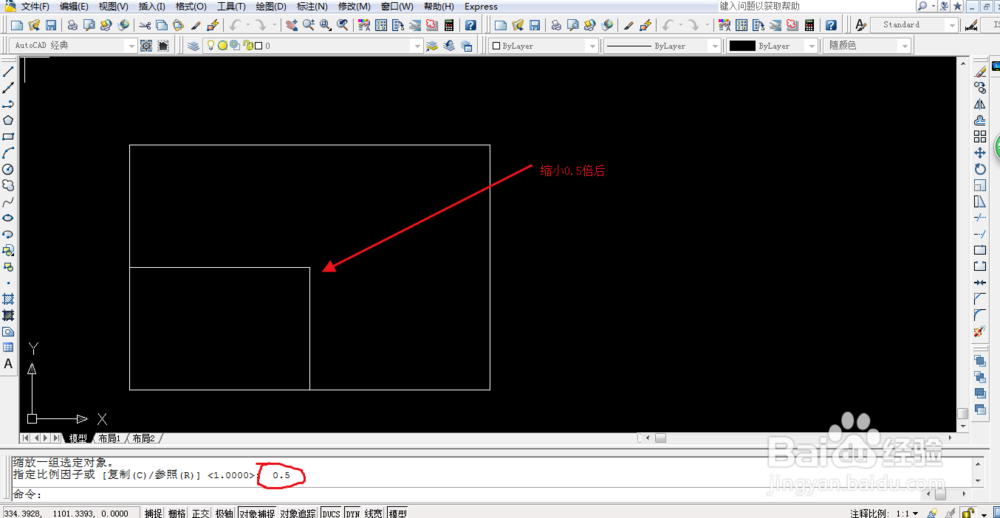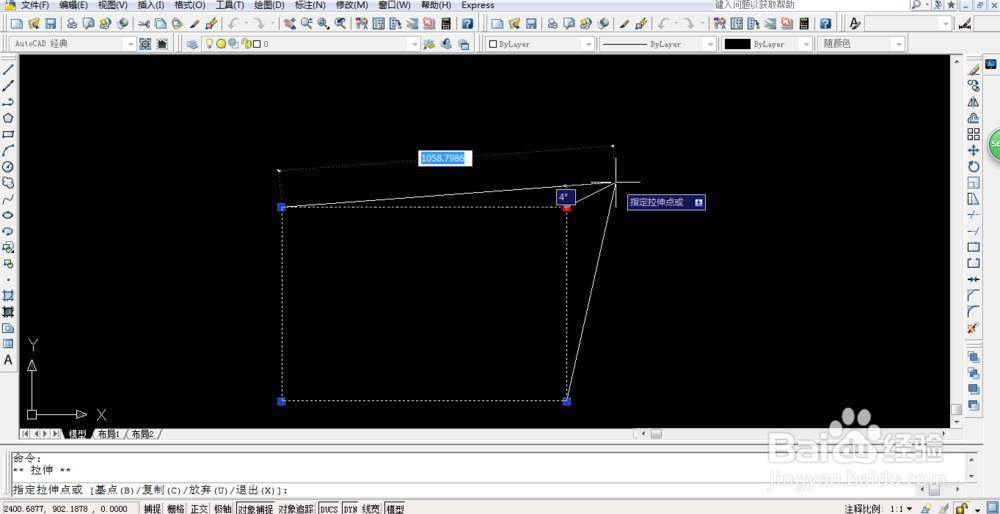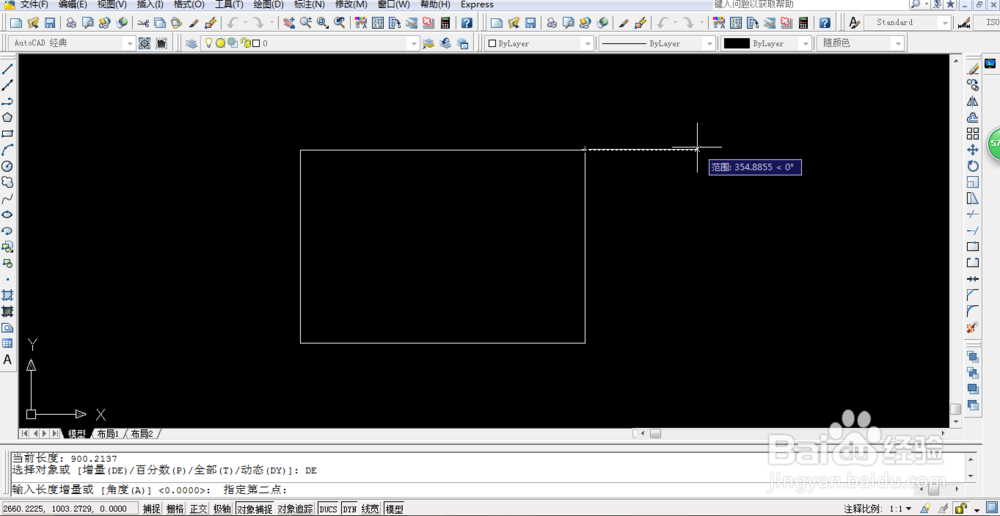AutoCAD-如何修改对象的形状和大小
1、修剪对象:选择“修改”|“修剪”命令(TRIM),或在“面板”选项板的“二维绘图”选项区域中单击“修剪”按钮 ,可以以某一对照滠跋诵象为剪切边修剪其他对象。执行该命令,并选择了作为剪切边的对象后(可以是多个对象),按Enter键将显示如下提示信息。 选择要修剪的对象,或按住 Shift 键选择要延伸的对象,或 [栏选(F)/窗交(C)/ 投影(P)/边(E)/删除(R)/放弃(U)]:
2、延伸对象:选择“修改”|“延伸”命令(EXTEND),或在“面板”选项板的“二维绘图”选项区域中单击“延伸”按钮 ,可以延长指定的对象与另一对象相交或外观相交。
3、缩放对象:选择“修改”|“缩放”命令(SCALE),或在“面板”选项板的“二维绘图”选项区域中单击“缩放”按钮 ,可以将对象按指定的比例因子相对于基点进行尺寸缩放。
4、拉伸对象:选择“修改”|“拉伸”命令(STRETCH),或在“面板”选项板的“二维绘图”选项区域中单击“拉伸”按钮 ,就可以移动或拉伸对象,操作方式根据图形对象在选择框中的位置决定。
5、拉长对象:选择“修改”|“拉长”命令(LENGTHEN),就可修改线段或者圆弧的长度。执行该命令时,命令行显示如下提示。 选择对象或 [增量(DE)/百分数(P)/全部(T)/动态(DY)]:
声明:本网站引用、摘录或转载内容仅供网站访问者交流或参考,不代表本站立场,如存在版权或非法内容,请联系站长删除,联系邮箱:site.kefu@qq.com。
阅读量:53
阅读量:79
阅读量:76
阅读量:76
阅读量:46